Система охлаждения является одним из наиболее важных механизмов любого ПК, но многие пользователи часто даже не догадываются о том, что большинство проблем в их компьютере возникает из-за перегрева различных устройств. Чтобы избежать подобных неприятностей, лучше заранее настроить кулер в БИОСе.
На что это влияет?
Система охлаждения современных компьютеров имеет предельно простую и незамысловатую конструкцию, которая, по сути, представляет собой вентиляторы (кулеры), установленные внутри системного блока. Такие вентиляторы ставятся возле всех наиболее важных механизмов, которые могут перегреваться в процессе своей работы – процессор, видеокарта и блок питания.
Так как в БИОСе настроить видеокарту и другие устройства можно только самым примитивным образом, многие могут замечать, что периодически они слишком сильно нагревается во время работы, и зачастую это является причиной неисправной работы системы охлаждения. При этом стоит отметить, что причины могут быть самыми разнообразными, начиная от неправильной работы кулеров и заканчивая их банальным засорением, от чего устройства не могут нормально работать, вызывая перегрев остального оборудования. Чтобы исключить первую причину этой проблемы, приходится самому настраивать кулеры, чтобы они работали на полную мощность и обеспечивали нужный поток воздуха.
Если вы не хотите разбираться с настройками BIOS, можете скачать программу Speed Fun, которая тоже позволяет управлять работой кулеров.
Как их настраивать?
Нет ничего сложного в том, чтобы настроить работу кулеров через BIOS. Делается это следующим образом:
- Перезагрузите компьютер.
- Когда появится загрузочный экран, нажмите кнопку Del (Delete) или F10.
- Зайдите в расширенные настройки BIOS (Advanced Chipset).
- Посмотрите, включена ли функция «Always Fan». Если есть такая возможность, поставьте мощность всех вентиляторов на 100%.
- Нажмите кнопку F10 и подтвердите сохранение изменений.
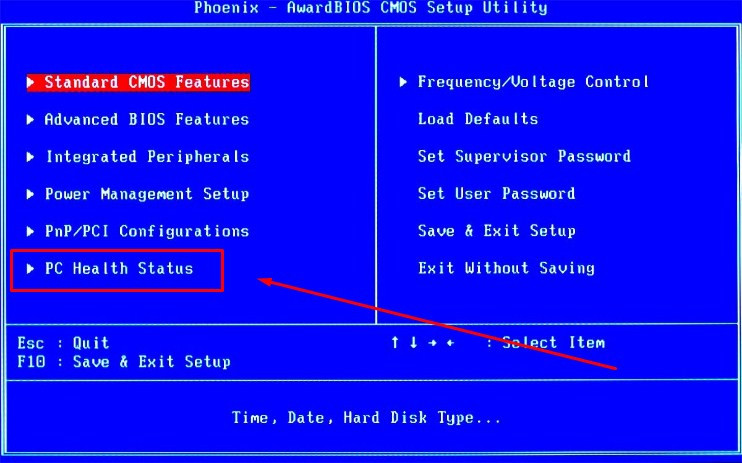
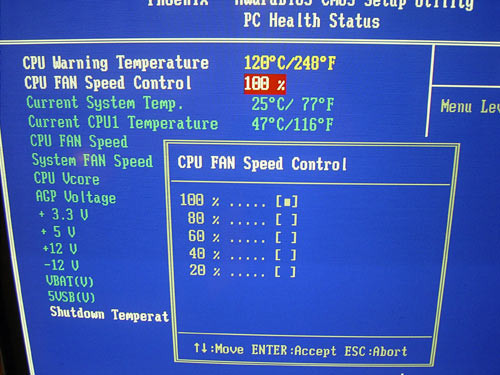
Бывает так, что у некоторых пользователей пишет, что у них используется режим БИОС «устаревший». Что это за проблема, знают немногие, так как возникает она в основном у людей, использующих операционную систему Windows 10 на относительно старых моделях материнских плат. Чтобы избавиться от нее, поменяйте материнскую плату или просто вернитесь к ранней версии этой операционной системы.

Ремейк Black Mirror: небезызвестный и атмосферный готический хоррор
Если вам по вкусу старые готические замки, персонажи с собственными скелетами в шкафу, семейные разборки вкупе с загадками, головоломками, мистикой и безумием, то этот приключенческий хоррор определённо придётся вам по душе!

Почему не стоит использовать сторонние клавиатуры с устройствами Apple?
Больше тридцати миллионов пользователей пострадали

Как посмотреть ролик в обратном режиме в iMovie?
Несколько хитрых советов и не только

Простые секреты Google Chrome
Какие полезные функции могут удивить?

